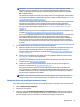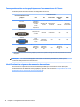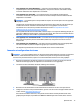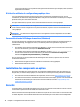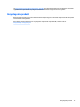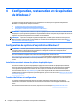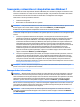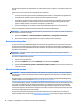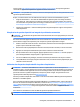user's Guide
REMARQUE : Les écrans possédant une résolution supérieure à 1920 x 1200 pixels à 60 Hz
nécessitent une carte graphique avec une sortie Dual Link DVI (DL-DVI) ou DisplayPort. Pour
obtenir une résolution native avec le DVI, vous devez utiliser un câble DL-DVI et non des câbles
DVI-I ou DVI-D standard.
Les stations de travail HP ne prennent pas en charge toutes les cartes graphiques. Avant d'acheter
une nouvelle carte graphique, vérifiez qu'elle soit prise en charge. Consultez la page Recherche de
cartes graphiques prises en charge à la page 13.
Certaines cartes graphiques prennent en charge plusieurs écrans en effectuant un multiplexage du
signal de l'écran sur plusieurs sorties. Cela pourrait réduire les performances graphiques.
Consultez la documentation de la carte graphique ou recherchez les informations sur la carte
selon la procédure décrite dans la rubrique
Recherche de cartes graphiques prises en charge
à la page 13.
Veillez à ce que les sorties de la carte s'adaptent à l'entrée requise par les écrans. (Reportez-vous
au chapitre Identification des exigences de connexion du moniteur à la page 14).
Pour les cartes graphiques supplémentaires, les différents modèles de stations de travail HP série
Z sont sujets à différentes limites concernant la taille mécanique, la vitesse des données et
l'alimentation disponible. Notez que les cartes graphiques ont une limite pratique habituelle de
deux par station de travail. Consultez le Manuel de maintenance et d'entretien pour identifier le
connecteur pour carte d'extension et vous assurer que la carte graphique convient à votre station
de travail.
3. Si vous souhaitez ajouter une ou plusieurs nouvelles cartes graphiques :
a. Déterminez quelles sont les cartes graphiques prises en charge qui correspondent le mieux à vos
besoins en termes de nombre de moniteurs, de compatibilité avec les moniteurs que vous
prévoyez d'utiliser et de performances. Consultez la page Recherche de cartes graphiques prises
en charge à la page 13.
b. Vérifiez que vous possédez les bons pilotes pour la carte graphique. Reportez-vous à la section
http://www.hp.com pour trouver les pilotes HP.
c. Installez la carte graphique en suivant les instructions de la vidéo pour votre station de travail à
l'adresse suivante : http://www.hp.com/go/sml.
d. Configurer le moniteur. Pour plus d'informations, reportez-vous à la section de support de
Microsoft® ou rendez-vous sur http://www.microsoft.com.
Pour installer le moniteur dans Linux, vous pouvez souvent utiliser l'outil de paramètres des
cartes graphiques (par exemple, les paramètres de NVIDIA ou AMD Catalyst Control Center). Dans
certaines versions récentes de Linux, les préférences du gestionnaire de fenêtres (par exemple,
Gnome 3) doivent également être modifiées.
ASTUCE : Pour simplifier la résolution des éventuels problèmes, activez les écrans un par un :
activez le premier écran et vérifiez qu'il fonctionne correctement avant s'activer l'écran suivant.
Recherche de cartes graphiques prises en charge
Pour obtenir des informations concernant les cartes graphiques prises en charge par votre station de travail :
1. Allez sur http://www.hp.com/go/qs/.
2. Sélectionnez votre produit.
3. Cliquez sur le lien des Caractéristiques techniques - Carte graphique pour afficher des informations
techniques détaillées sur les cartes graphiques prises en charge, notamment le nombre de moniteurs
pris en charge par la carte, les connecteurs, la consommation d'énergie, les pilotes, etc.
Ajout d'écrans 13